Bạn có bao giờ tự hỏi làm sao để sao lưu WordPress của mình chưa? Đã từng mất trang web WordPress và không có bản sao lưu để khôi phục chưa?
Đừng lo lắng quá! Trong bài viết này, VFFTECH sẽ chỉ cho bạn cách Backup WordPress một cách đơn giản, nhanh chóng và an toàn nhất!
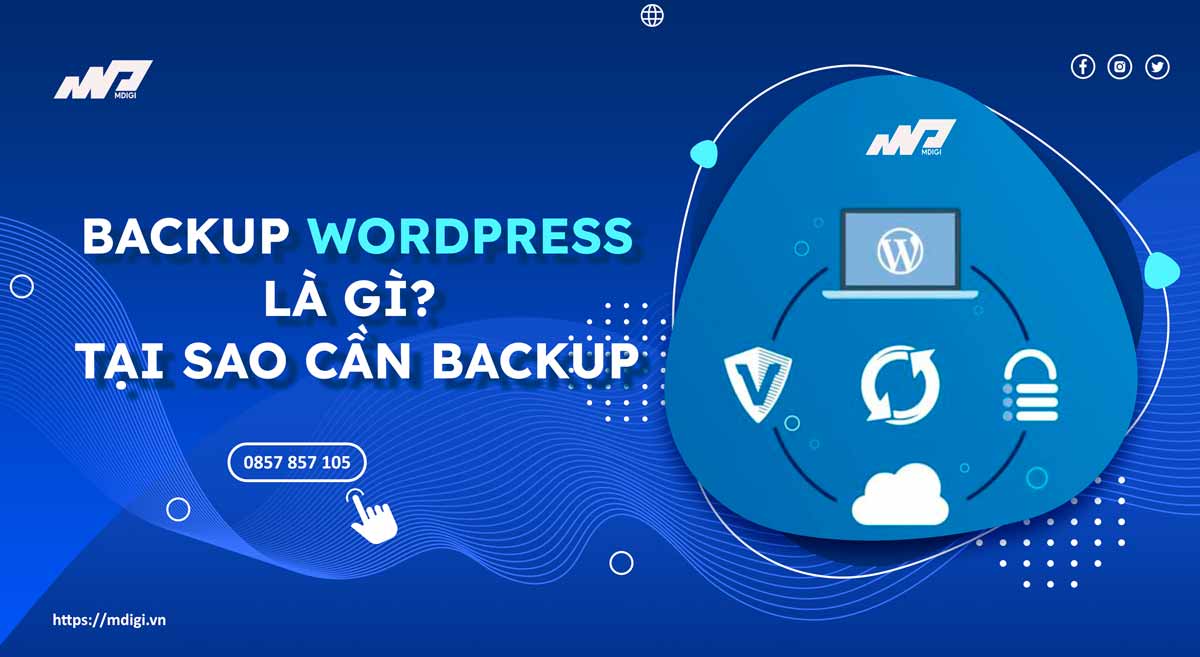
Backup WordPress là gì?
Sao lưu chỉ là việc tạo ra một bản sao an toàn của trang web của bạn để phòng tránh các sự cố không mong muốn. Điều này giúp giảm căng thẳng và đảm bảo rằng bạn có thể khôi phục lại trang web nếu cần.
Việc sao lưu WordPress bao gồm việc lưu trữ tất cả dữ liệu mã nguồn của trang web và cơ sở dữ liệu vào một nơi an toàn. Khi xảy ra sự cố, bạn có thể sử dụng các tập tin sao lưu này để khôi phục trang web một cách dễ dàng và nhanh chóng, giúp trang web hoạt động trở lại bình thường.
Backup WordPress bao gồm những gì?
Để hiểu rõ hơn, hãy cùng Vietnix khám phá chi tiết về việc sao lưu đầy đủ một trang web WordPress. Trang web WordPress của bạn bao gồm hai phần chính.
- Đầu tiên là các tập tin của trang web, bao gồm theme/plugin, script, phương tiện, vv. Đây là những thành phần quan trọng tạo nên giao diện và tính năng của trang web.
- Thứ hai là cơ sở dữ liệu MySQL. Đây là nơi lưu trữ các bài đăng, bình luận và cấu hình bạn thiết lập trong trang quản trị WordPress.
Hai phần này cùng tạo nên trang web WordPress của bạn.
Việc sao lưu đầy đủ mà chúng tôi hỗ trợ sẽ bảo vệ cả tập tin và cơ sở dữ liệu của bạn. Điều này có nghĩa là nếu xảy ra sự cố, bạn chỉ cần khôi phục từ bản sao lưu và mọi thứ sẽ trở lại như cũ.
Đừng quên tạo sao lưu đầy đủ cho trang web WordPress của bạn.
Nếu bạn đang tìm kiếm dịch vụ hosting WordPress đi kèm với sao lưu hàng ngày, bảo mật cao, chống DDoS 100%, sử dụng LiteSpeed – CloudLinux – SSD, SSL miễn phí, hãy xem xét Vietnix: Hosting Giá Rẻ chất lượng. Chúng tôi cung cấp các gói Hosting Giá Rẻ, Hosting Phổ Thông, Business Hosting, SEO Hosting để phù hợp với nhu cầu và ngân sách của bạn.
Cách Backup WordPress thông qua Hosting
Lựa chọn đầu tiên là chỉ cần chọn một công ty hosting để sao lưu website hàng ngày, hoàn toàn phù hợp cho trang web WordPress của bạn.
Ví dụ: Hosting Cao Cấp tự động sao lưu hàng ngày cho tất cả các file, theme và plugin chính của WordPress cũng như cơ sở dữ liệu của bạn (bao gồm tất cả các phương tiện của bạn). Bạn cũng có thể bắt đầu sao lưu của riêng mình bất kỳ lúc nào (ví dụ như trước khi cập nhật WordPress hoặc thay đổi theme).
Nếu bạn muốn nâng cấp việc quản lý sao lưu từ nhà cung cấp dịch vụ hosting, hãy đăng nhập thường xuyên và tải xuống bản sao lưu zip của riêng bạn để lưu trữ trên ổ cứng cá nhân của bạn.

Cách Backup website WordPress thủ công
Trong thư mục WordPress, bạn sẽ tìm thấy nhiều thư mục con như wp-content, wp-include và nhiều file quan trọng như wp-config.php, các file theme và plugin cần thiết cho website của bạn. Thư mục wp-content chứa các theme, plugin, cache và nội dung đã tải lên, rất quan trọng và không được phép mất dữ liệu ở đây. Thư mục wp-admin chứa các file liên quan đến khu vực quản trị của website, cũng không thể bỏ qua. Còn thư mục wp-include chứa các file lõi của WordPress, là nơi chứa toàn bộ mã nguồn quan trọng của website. Hãy chắc chắn rằng bạn không để mất bất kỳ file nào trong này nhé.
Bước 1: Backup các file WordPress
Để sao lưu các tập tin WordPress, bạn chỉ cần tải về toàn bộ thư mục WordPress của mình. Để thực hiện điều này, hãy đăng nhập vào máy chủ của bạn thông qua cPanel hoặc sử dụng SFTP để truy cập vào thư mục WordPress của bạn.
Backup WordPress qua cPanel
Bạn có thể dễ dàng sao lưu trang web WordPress của mình thông qua cPanel bằng các bước sau đây:
- Đăng nhập vào web host và truy cập cPanel. Thường thì cPanel sẽ là trang đầu tiên bạn thấy khi đăng nhập.
- Mở File Manager để tìm thư mục public_html hoặc Thư mục Home.
- Tìm thư mục WordPress của bạn để backup.
- Trước khi tải xuống, hãy nén thư mục WordPress.
- Nhấp vào thư mục WordPress và chọn Compress từ menu hoặc chuột phải vào folder và chọn Compress.
- Chọn kiểu nén như ZIP, Tar, GZIP, v.v.
- Bấm Compress Files và đợi quá trình hoàn thành.
- Mở kho lưu trữ mới tạo và chọn Download hoặc chuột phải và chọn Download.
- Lưu bản backup ở một vị trí an toàn trên máy tính.
Để an toàn, hãy sao lưu trên Dropbox, Google Drive, đĩa DVD / CD, gửi qua email, v.v. để đảm bảo bạn không mất trang web nếu có sự cố.
Nếu web host sử dụng control panel khác như vDeck, Plesk, hãy tìm File Manager và làm theo quy trình Locate File Manager > Tìm thư mục WordPress > Nén > Tải xuống.
Sử dụng File manager như FileZilla hoặc Transmit vì chúng dễ sử dụng. Cài đặt ứng dụng trên máy tính và nhập thông tin xác thực SFTP từ tài khoản hosting của bạn.
Backup qua SFTP
Tiếp theo, hãy truy cập vào trình quản lý file mà bạn đã chọn (ví dụ như chúng tôi đang sử dụng Transmit) và điền thông tin chi tiết cho trang web của bạn, bao gồm biệt danh, địa chỉ website, tên người dùng và mật khẩu SFTP của bạn. Đừng quên thay đổi cổng kết nối thành số 2222.
Sau khi bạn đã đăng nhập thành công, bạn sẽ thấy toàn bộ các file của WordPress của mình. Hãy chọn tất cả các file đó, nhấp chuột phải và chọn tùy chọn để Tải về các mục đã chọn. Khi đã tải xuống xong, hãy đảm bảo rằng các file đã được nén và đặt tên sao cho dễ nhớ.
Bước 2: Backup cơ sở dữ liệu WordPress
Bây giờ bạn đã sao lưu lại các file WordPress của mình, hãy tiếp tục sao lưu cơ sở dữ liệu WordPress để có một bản backup hoàn chỉnh khi cần thiết. Quá trình này cũng rất đơn giản đấy.
Đầu tiên, hãy truy cập vào hosting panel của bạn và tìm đến phpMyAdmin. Đối với người dùng cPanel, bạn sẽ thấy nó trong mục Database Tools:
Tuy nhiên, vị trí của phpMyAdmin có thể khác nhau tùy theo hosting của bạn. Ví dụ, người dùng WP Engine có thể tìm thấy phpMyAdmin từ bảng điều khiển chính bằng cách nhấp vào biểu tượng chữ V bên cạnh (các) cài đặt của bạn:
Khi bạn đã đăng nhập vào phpMyAdmin, bạn sẽ thấy một bảng quản trị chính:
Chọn tab Databases để xem danh sách các cơ sở dữ liệu của bạn. Nếu bạn đã cài đặt website WordPress thông qua các nền tảng như Softaculous hoặc Mojo Marketplace, bạn có thể không biết cần làm việc với cơ sở dữ liệu nào.
Từ File Manager, hãy tìm đến thư mục WordPress và mở file wp-config.php. Nhấp chuột phải vào file và chọn chế độ xem. Trong cửa sổ mới hiện ra, bạn cần tìm dòng này:
define(‘DB_NAME’, ‘database_name’);
Tên cơ sở dữ liệu của bạn là giá trị trong dấu ngoặc kép thứ hai, là database_name trong ví dụ trên. Hãy tìm và mở cơ sở dữ liệu của bạn trong phpMyAdmin. Chọn cơ sở dữ liệu để mở nó. Bạn sẽ thấy danh sách các table như sau:
Chọn các table bạn muốn sao lưu bằng cách đánh dấu vào các checkbox. Nhấp vào Check All ở dưới cùng để chọn tất cả cùng một lúc. Sau khi chọn table, hãy chuyển sang tab Export. Chọn phương thức xuất và định dạng là SQL:
Nhấn nút Go và lưu cơ sở dữ liệu của bạn vào một thư mục an toàn trên máy tính cá nhân. Hãy nhớ lưu cơ sở dữ liệu ở cùng vị trí mà bạn đã lưu các file WordPress. Vậy là xong, bây giờ bạn đã có một bản sao lưu hoàn chỉnh cho trang web WordPress của mình!Một mẹo quan trọng là thường xuyên sao lưu dữ liệu của website WordPress của bạn, tần suất này phụ thuộc vào số lượng bài đăng bạn đăng hàng ngày. Nếu bạn đăng nhiều hơn 50 bài mỗi ngày, hãy sao lưu thường xuyên hơn so với người chỉ đăng bài mỗi tháng. Đừng quên kiểm tra xem hosting của bạn có cung cấp dịch vụ sao lưu tin cậy không.
Bước tiếp theo là tự động hóa quá trình sao lưu dữ liệu trên WordPress bằng cách sử dụng các plugin sao lưu tiện ích. Dưới đây là một số plugin sao lưu WordPress mà bạn có thể sử dụng để tự động hóa việc này.
Cách Backup WordPress bằng plugin
Những plugin sao lưu WordPress sẽ giúp bạn tạo bản sao lưu đáng tin cậy cho trang web WordPress của mình một cách dễ dàng. Bạn chỉ cần cài đặt plugin sao lưu WordPress yêu thích của mình và điều chỉnh một số cài đặt là có thể bắt đầu sao lưu ngay lập tức.
WPvivid Pro Backup & Migrate
Nếu bạn đang muốn tìm một plugin sao lưu, di chuyển và khôi phục toàn diện với tích hợp lưu trữ đám mây, thì WPvivid là sự lựa chọn tuyệt vời. Plugin sao lưu WordPress này có các tính năng mạnh mẽ để thực hiện và lên lịch sao lưu, gửi bản sao lưu đến các dịch vụ lưu trữ đám mây mà bạn chọn (Dropbox, Google Drive, Amazon S3, SFTP, v.v.), dễ dàng di chuyển toàn bộ trang web của bạn hoặc chọn từng file.
WPvivid bắt đầu từ $199 (phí một lần) để trải nghiệm tất cả các tính năng tuyệt vời của plugin. Họ cung cấp phiên bản dùng thử miễn phí trong 14 ngày, cũng như phiên bản rút gọn trên WordPress.org nếu bạn muốn thử nghiệm trước khi quyết định mua.
Jetpack Backup
Jetpack Backup là lựa chọn tốt nhất để sao lưu trang web WordPress của bạn một cách thời gian thực. Với khả năng tự động sao lưu hàng ngày và sao lưu toàn bộ trang web của bạn theo thời gian thực, Jetpack Backup giúp bạn dễ dàng khôi phục dữ liệu chỉ bằng một cú click chuột từ máy tính hoặc thiết bị di động.
Nếu bạn chọn gói sao lưu thời gian thực, bạn có thể khôi phục trang web từ bất kỳ điểm sao lưu nào, đặc biệt hữu ích cho các trang web thương mại điện tử. Ngoài ra, Jetpack Backup cung cấp một kho lưu trữ sao lưu trong 30 ngày và ghi lại các thay đổi trên trang web của bạn. Với giá chỉ từ $8 mỗi tháng, Jetpack Backup mang đến cho bạn sự an tâm và tiện lợi khi quản lý trang web của mình.

BackupBuddy Premium WordPress Plugin
Một trong những plugin sao lưu WordPress hàng đầu mà chúng tôi muốn giới thiệu đến bạn là BackupBuddy của iThemes. Với plugin này, bạn có thể dễ dàng sao lưu toàn bộ cơ sở dữ liệu và tệp tin của trang web, hoặc thậm chí di chuyển trang web sang một máy chủ khác.
BackupBuddy cho phép bạn sao lưu trang web WordPress của mình vào ổ cứng cục bộ hoặc nhiều dịch vụ lưu trữ đám mây như Amazon Web Services, Rackspace, email, FTP, Dropbox và BackupBuddy Stash…
Duplicator Free WordPress Plugin
Với hơn 1 triệu lượt cài đặt hoạt động, Duplicator không chỉ là một plugin sao lưu thông thường. Đơn giản, Duplicator giúp bạn sao chép hoặc di chuyển dữ liệu của mình sang một vị trí khác một cách dễ dàng. Tính năng này giúp Duplicator trở thành một công cụ sao lưu WordPress mạnh mẽ.
Mặc dù không có tính năng lên lịch sao lưu, Duplicator tự động xuất cơ sở dữ liệu của bạn vào tệp SQL và lưu vào tệp ZIP cùng với các tệp WordPress của bạn. Sau đó, nó tạo ra một tệp PHP đặc biệt để bạn có thể cài đặt lại bản sao lưu một cách dễ dàng. Chỉ cần tải lên tệp ZIP nén và tệp PHP lên máy chủ của bạn, phần còn lại sẽ rất đơn giản. Hãy thử Duplicator Pro để trải nghiệm nhiều tính năng hấp dẫn hơn như lịch trình sao lưu, tích hợp lưu trữ đám mây, thông báo qua email, hỗ trợ chuyên nghiệp, và nhiều hơn nữa…
BackWPup Free WordPress Plugin
BackWPup là một plugin sao lưu WordPress phổ biến giúp bạn tạo bản sao lưu đầy đủ cho trang web WordPress của mình. Plugin này cho phép bạn sao lưu dữ liệu lên các dịch vụ lưu trữ ngoài như Dropbox, Amazon S3, FTP, RackSpace Cloud…
Bạn có thể đặt lịch trình sao lưu để đảm bảo rằng toàn bộ trang web WordPress, tệp tin và dữ liệu của bạn luôn được bảo vệ. Ngoài ra, bạn cũng có thể kiểm tra/sửa chữa và tối ưu hóa cơ sở dữ liệu của mình một cách dễ dàng.
UpdraftPlus Backup and Restoration Free WordPress Plugin
UpdraftPlus là một trong những plugin sao lưu WordPress được đánh giá cao nhất, mang đến sự thú vị và dễ dàng cho việc sao lưu trang web WordPress của bạn. Với nhiều tính năng hấp dẫn như sao lưu vào Amazon S3, Google Drive, FTP, Dropbox, email và các tùy chọn lưu trữ khác, khôi phục nhanh chóng, lên lịch sao lưu, sao chép trang web, chia nhỏ trang web thành nhiều kho lưu trữ… Đội ngũ phát triển cũng cung cấp phiên bản pro với nhiều tính năng hơn nếu bạn muốn.
Ngoài ra, để website của bạn trở nên chuyên nghiệp hơn trong mắt người dùng, việc cài đặt nhiều plugin khác cũng rất quan trọng. Hiện tại, Vietnix đang tặng toàn bộ Theme/Plugin bản quyền hữu ích cho WordPress như RankMath Pro, WPML, WP Smush Pro,… khi bạn đăng ký dịch vụ Hosting/VPS tại đây.
Lời kết
Hy vọng rằng thông tin trong bài viết sẽ giúp bạn hiểu cách sao lưu WordPress một cách dễ dàng và an toàn hơn. Nếu bạn có bất kỳ câu hỏi hoặc đóng góp nào, đừng ngần ngại để lại comment dưới bài viết nhé. Chúng tôi rất biết ơn sự quan tâm của bạn!

